الإعلانات
بينما يدعي معظم مستخدمي الكمبيوتر الشخصي أنهم يتقنون برامج Office مثل كلمة وإكسل ، ربما يكون المدى البعيد للحزمة أكثر صعوبة. الوصول و قطع مماثلة من برمجيات قواعد البيانات أفضل 5 بدائل مجانية لـ Microsoft Access لقواعد البياناتبرامج قواعد البيانات المجانية ليست كلها سيئة. تتناول هذه المقالة خمسة من أفضل بدائل مجانية وسهلة الاستخدام لـ Microsoft Access. اقرأ أكثر يمكن أن يكون برنامجًا غير ودي بشكل خاص لتبدأ به - لكنهم يشكلون تحديًا أقل بكثير إذا كنت تعرف ما تفعله.
سينقلك هذا الدليل خلال الخطوات الأساسية لإنشاء قاعدة البيانات الخاصة بك ، وتزويدها بالمعلومات ، واستخدام الاستعلامات للوصول إليها في لمحة. بمجرد أن تفهم الأساسيات ، ستكون في طريقك إلى إتقان الوصول الحقيقي.
إنشاء قاعدة بيانات
عند فتح Access ، ستظهر لك مجموعة من الخيارات والقوالب المختلفة. تحديد قاعدة بيانات سطح المكتب فارغة للبدء ، واختر اسم ملف وموقعًا على محرك الأقراص الثابتة ليتم حفظه فيه. سأقوم بإنشاء قاعدة بيانات للكتب التي أمتلكها ، ولكن يمكن أن تكون هذه المفاهيم نفسها تستخدم لقائمة بريدية The Swizzle: إلغاء الاشتراك من القوائم البريدية والحد من الرسائل غير المرغوب فيها الواردة اقرأ أكثر
أو دفتر الهاتف الخاص بك أو أي عدد من الأغراض الأخرى.سيحتوي العمود الأول من قاعدة بياناتي على عنوان كل كتاب ، لذا سأستخدم انقر للإضافة زر تنص على أن هذا هو نص قصير الدخول - يجب عليك اختيار أي نوع من الدخول يناسب مشروعك. بعد ذلك ، أعد تسمية رأس العمود إلى شيء مناسب. يجدر إعادة تسمية جدولك الأول من "Table1" الافتراضي في هذه المرحلة أيضًا.
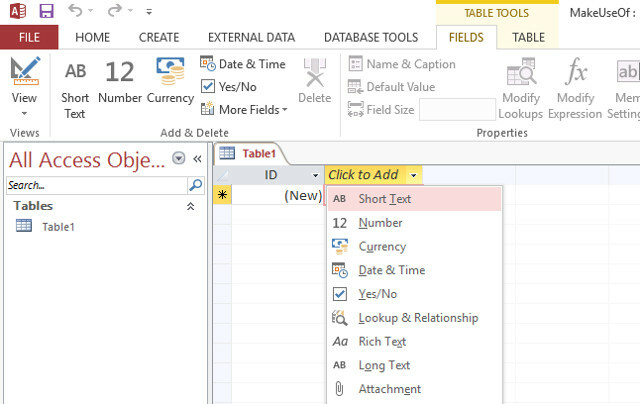
افعل نفس الشيء مع جميع الأعمدة المختلفة التي تتطلع إلى تضمينها. في حالتي ، كان هذا إدخال نص قصير آخر لاسم المؤلف ، وخلية رقم لسنة الإصدار ومربع اختيار نعم / لا لمعرفة ما إذا كان الكتاب المعني هو إصدار مقوى أم لا. لقد أعددت أيضًا حقل "تاريخ الإضافة" ، والذي سنقوم بأتمتة في لحظة. إذا كنت بحاجة إلى تعديل أي نوع بيانات بعد الإنشاء ، توجه إلى مجالات علامة التبويب على الشريط ، وتمييز العمود المطلوب وتغييره عبر نوع البيانات القائمة المنسدلة.
انتقل الآن إلى عرض تصميم باستخدام الرمز الموجود في الزاوية اليمنى السفلية من الشاشة. لأتمتة الطابع الزمني ، اختر اسم الحقل المطلوب ، وحدد تنسيق التاريخ عبر القائمة المنسدلة وأدخل = الآن () في ال القيمة الافتراضية الحقل أدناه. سيؤدي ذلك إلى ملء الخلية تلقائيًا بتاريخ إضافة الإدخال كلما تم إدخال عنصر جديد في قاعدة البيانات. يمكن استخدام نفس الطريقة لتحديد الإعدادات الافتراضية الأخرى ، سواء كانت إدخال نص قياسي أو صيغة مثل هذه هل تحتاج إلى مساعدة في صيغ Excel؟ 7 موارد للتشاورExcel هو المعيار الذهبي لجدول البيانات. إذا كان مطلوبًا منك استخدام Excel ولا يزال يتعين عليك التعرف عليه ، فستعرفك هذه الموارد بسرعة على الأساسيات والمزيد. اقرأ أكثر .
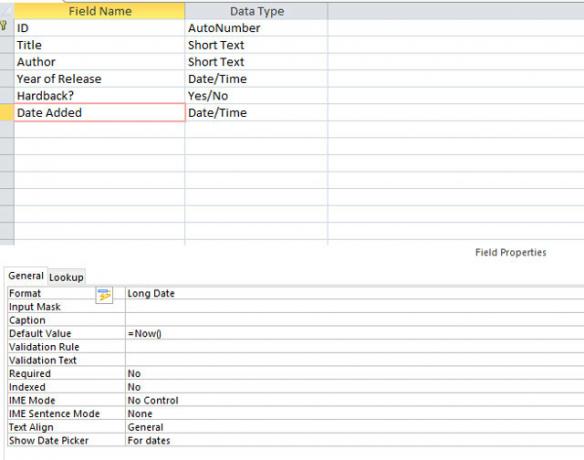
إنشاء مفتاح أساسي
إذا كنت تقوم بإنشاء قاعدة بيانات ستنمو وتنمو ، فإن المفتاح الأساسي أمر حيوي - ولكنه عادة جيدة للدخول حتى إذا كنت تعمل على نطاق أصغر. قد يحدث الارتباك عندما تشترك سلعتان في نفس الاسم ، ولكن المفتاح الأساسي يضمن وجود معرّف فريد آخر متاح في جميع الأوقات.
يقوم Access 2013 بإنشاء حقل معرف افتراضيًا ، ثم يتم تعبئته تلقائيًا بمعرف رقمي. ومع ذلك ، يمكنك تحديد مفتاح أساسي مختلف إذا كنت تشعر بالحاجة. للقيام بذلك ، ما عليك سوى النقر بزر الماوس الأيمن فوق اسم الحقل المطلوب في Design View وحدد المفتاح الأساسي. ومع ذلك ، يجب أن يكون هذا إدخالًا فريدًا حقًا لضمان عمل الأشياء كما يجب.
إضافة البيانات مع النماذج
إذا كنت تتطلع إلى إدخال الكثير من البيانات في مستند Access ، فهو كذلك تستحق إنشاء نموذج برنامج تعليمي سريع حول النماذج في Microsoft Access 2013ما الفرق بين قاعدة بيانات جيدة الصيانة وقاعدة بيانات مهملة؟ من المحتمل أن يكون نموذج إدخال بيانات سهل الاستخدام. يعد إنشاء نموذج الوصول أمرًا سهلاً ، إذا اتبعت برنامجنا التعليمي. اقرأ أكثر . أولا ، انتقل إلى خلق علامة التبويب في الشريط وانقر على شكل. ستنشئ تخطيطًا افتراضيًا لك ، ويمكنك بعد ذلك تعديله بسحب المكونات الفردية إلى الموضع المناسب.
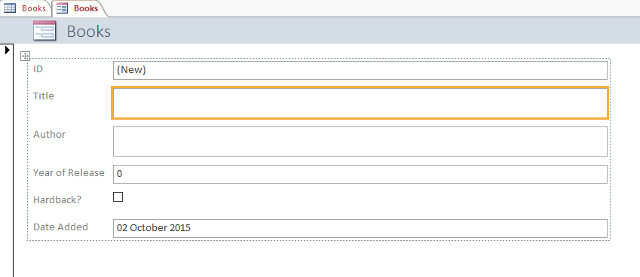
لاختبار النموذج الخاص بك ، استخدم خيار العرض الموجود على الجانب الأيسر من الشريط للتبديل إليه عرض النموذج. هنا ، ستتمكن من إضافة إدخال عن طريق ملء الحقول المختلفة - افعل ذلك الآن للتأكد من أن كل شيء يعمل على النحو المنشود. للتحقق من تقدمك ، عد إلى الجدول من النموذج وحدد عرض ورقة البيانات. إذا تم عرض الإدخال الأول على النحو المنشود ، فارجع إلى النموذج واحفظ عملك.
طرق أخرى لإدخال البيانات
النموذج هو طريقة جيدة لتوحيد إدخال البيانات ، خاصة إذا أكثر من مستخدم 8 من أفضل الأدوات التعاونية المجانية للمبرمجينإذا كنت مبرمجًا ولم تشارك أو تتعاون بعد ، فأنت خلف المنحنى. جني فوائد التعاون مع تطبيقات الويب الصحيحة. اقرأ أكثر سيتم استخدام قاعدة البيانات. ومع ذلك ، فهي ليست الطريقة الوحيدة لملء ملف في Access. تتمثل الطريقة الأكثر بساطة في إضافة الإدخالات يدويًا أثناء عرض ورقة البيانات.

بدلاً من ذلك ، يمكنك استيراد ملف يحتوي على بيانات موجودة مسبقًا. يوفر Access 2013 الدعم لعدد من أنواع الملفات ، بما في ذلك جداول بيانات Excel Excel مقابل. الوصول - هل يمكن لجدول بيانات استبدال قاعدة بيانات؟ما الأداة التي يجب أن تستخدمها لإدارة البيانات؟ يتميز كل من Access و Excel بتصفية البيانات وتجميعها والاستعلام عنها. سنوضح لك أيها الأنسب لاحتياجاتك. اقرأ أكثر وملفات CSV و XML و HTML. لاستيراد البيانات من مصدر ، اختر علامة التبويب البيانات الخارجية من الشريط واختر نوع الملف المطلوب. سيرشدك Access خلال الخطوات اللازمة لاستيراده في قاعدة البيانات الخاصة بك.
تجدر الإشارة إلى أن Access يميز بين استيراد البيانات وربطها. الطريقة الأولى هي الطريقة الصحيحة إذا لم تتغير بياناتك ، لكن الأخيرة تسمح بتحديث مستند منفصل باستمرار ، مما يعكس هذه التغييرات في Access. اعتمادًا على احتياجاتك ، قد يوفر لك هذا بعض الوقت.
باستخدام الاستعلامات
بمجرد أن يتم تعبئة قاعدة بياناتك بالقدر الكافي ، فقد حان الوقت لبدء جني فوائد تنظيم قدر كبير من المعلومات. الاستعلامات هي طريقة بسيطة ولكنها قوية للفرز من خلال قاعدة البيانات الخاصة بك بسرعة وكفاءة. لتوضيح استخدامها ، إليك استعلام بسيط سيبحث في قاعدة بياناتي عن الكتب من فترة زمنية معينة.
لإنشاء استعلام جديد ، انتقل إلى خلق علامة التبويب في الشريط وحدد معالج الاستعلامثم اختر معالج استعلام بسيط. حدد الجدول المطلوب ، بالإضافة إلى الحقول التي تهتم بها - في حالتي ، هذه هي سنة الإصدار بالإضافة إلى العنوان ، لذا فأنا أعرف الإدخال الذي أبحث عنه.
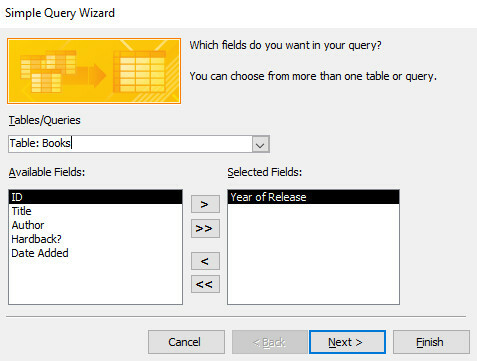
في الشاشة التالية ، حدد ما إذا كنت تريد مشاهدة طريقة عرض التفاصيل مع كل حقل في كل سجل أم مجرد ملخص. ثم حدد إنهاء لإنهاء العملية. ستظهر لك البيانات التي حددتها ، ويمكنك استخدام القائمة المنسدلة في رأس العمود لتقليص حجم الأشياء بشكل أكبر. أنا أبحث عن كتب مكتوبة في السبعينيات ، لذلك سأضغط على القائمة المنسدلة لسنة الإصدار ثم انتقل إلى مرشحات الأرقام> بين.
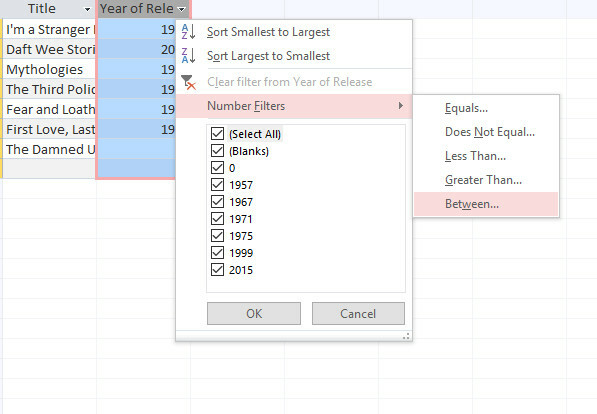
ثم قمت بتعيين حد علوي وسفلي لبياناتي ، وتم تقديم قائمة بالكتب التي تم إصدارها بين 1970 و 1980. يمكن بالطبع استخدام نفس الطريقة لمطابقة السلاسل النصية أو مربعات التأشير أو أي نوع آخر من المعلومات التي قد تكون أدخلتها في قاعدة البيانات الخاصة بك.
هل لديك أي نصائح لبدء استخدام Access؟ هل تعاني من جانب معين من إنشاء قاعدة البيانات وتحتاج إلى بعض المساعدة؟ أخبرنا عن نصائحك ومشكلاتك في قسم التعليقات أدناه.
كاتب إنجليزي مقيم حاليًا في الولايات المتحدة. ابحث عني على Twitter عبرradjonze.


